
こんにちは!
2016年1月よりハッピーメールでできた彼女と付き合ってます。 びーです。
今回は第一歩目となるハッピーメールの登録方法をご紹介したいと思います。
ハッピーメールにはアプリ版とweb版があります。
アプリ版とweb版の違いとしては、基本的にアプリ版は機能が少し少ないです。
(web版はフルバージョン版とも呼ばれています)
アプリ版にない機能としては2つあります。
1.ハッピー日記
2.アダルト向け機能
1のハッピー日記はほとんどの人がなくても困らないと思います。書かないでしょうから笑
2について、もう少し具体的に説明すると、web版では「大人の掲示板」という名前の掲示板があります。
この掲示板は、援助交際やお金でする関係を募集するもので、アダルト要素になります。
アプリ版では、「大人の掲示板」がなく、「その他の掲示板」のみ存在します。
実質、この「その他の掲示板」がそういった募集に利用されているため、2についても気にする必要はないでしょう。
また、そのほかの違いとして、web版では電話番号を入れる必要があります。
(個人による複数登録を防ぐためのものです。電話がかかって来たり、個人情報をばらまかれるようなことはありません)
個人的にweb版とアプリ版をどう決めるか考えましたが、アプリのアイコンがスマホ上に存在していることがいやな人はweb版、そのあたりがどうでもいい人はアプリ版が良いでしょう。
それでは、web版とアプリ版それぞれで登録の流れを説明していきます。
ハッピーメールweb版での登録
アプリ版の登録フローはこちらから飛べます。
ハッピーメールへアクセス
下記リンクからハッピーメールへアクセスします。(別ウィンドウで開きます)
ハッピーメール登録ページ

登録ページへ移動
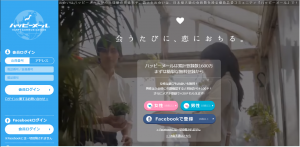
それぞれの性別のボタンをクリックしましょう。
「フェイスブックで登録」というボタンもあります。
フェイスブックのアカウントを用いて容易に登録ができます。
もちろん、フェイスブック側でハッピーメールを利用していることが分かるような投稿がされることはありません。
ですが、不安な方はフェイスブックで登録はしなくてよいでしょう。性別ボタンからの登録も簡単であり、特に登録方法によって機能に差はでません。
登録作業

地域・年齢・ニックネームを入力します。
入力した地域や年齢の情報は、異性の方が検索する際の条件に利用されます。
次に、電話番号と暗証番号を設定します。
アプリ版と異なる点は、この電話番号を入力することでしょう。
個人情報がばらまかれたりということはなく、この後の音声認識に利用されます。
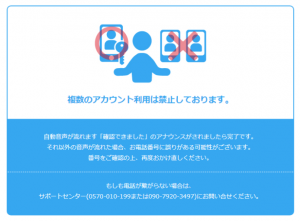
登録後に出るこの画面に記載の通り、複数アカウントを防ぐために電話番号を利用します。
この後の登録確認のページで音声認識が始まりますので、ガイダンスに従って登録をします。
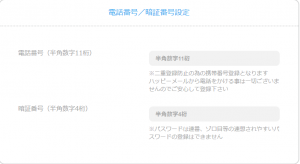
登録完了!
以上で登録完了となり、ハッピーメールを利用可能となります。
ハッピーメールアプリ版での登録
ハッピーメールのアプリをダウンロード
下記のボタンからハッピーメールのアプリをダウンロードします。
![]()
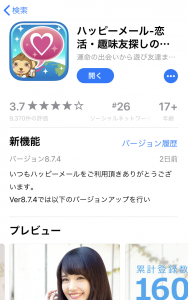
アプリを起動し、登録作業
アプリを起動し、登録を進めていきます。
下写真のような画面がでますので、オレンジの新規登録ボタンを押しましょう。
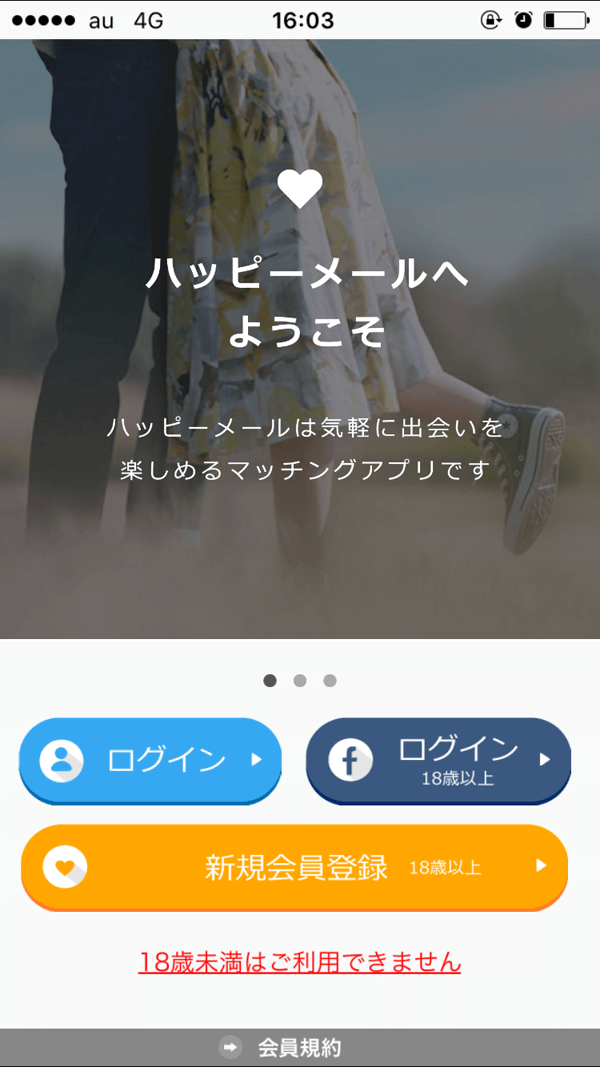
次に、下写真のようなユーザ情報登録画面に移ります。
ユーザ情報を登録していきましょう。特にわからない点はないかと思います。
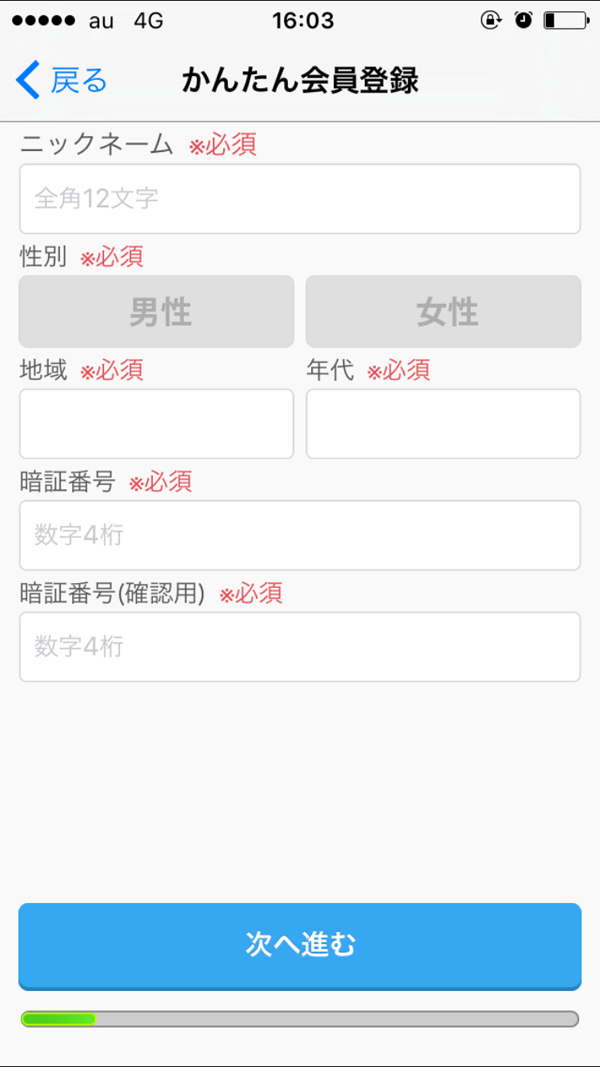
地域は近くの異性ユーザを検索することができるので、それに使用されます。
登録完了!
これで登録完了です。仕様が現在のままであれば、異性の顔写真が並んだ画面に移っているはずです。
登録完了後はなにをしたらいいの?
登録お疲れさまでした。
ですが、登録後になにをしたらいいのでしょうか。
別記事で解説していますので、よろしければ参考にしてください。
↓
ハッピーメール登録後にまずすべきことは?男性編
ハッピーメール登録後にまずすべきことは?女性編(未作成)
記事を読み終わってハッピーメールの登録に移るかたは下記リンクから